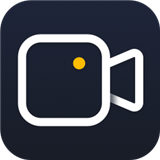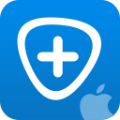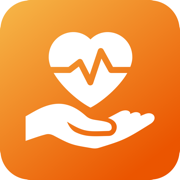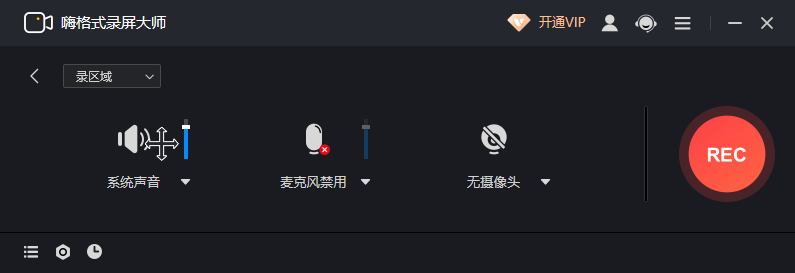嗨格式录屏大师,一款高效、易用且稳定的屏幕录制软件,具备多种录屏功能,让您的录制体验更加便捷。无论是娱乐游戏、在线课程还是电脑桌面操作,皆可一键录制,轻松解决屏幕录制的各种需求。
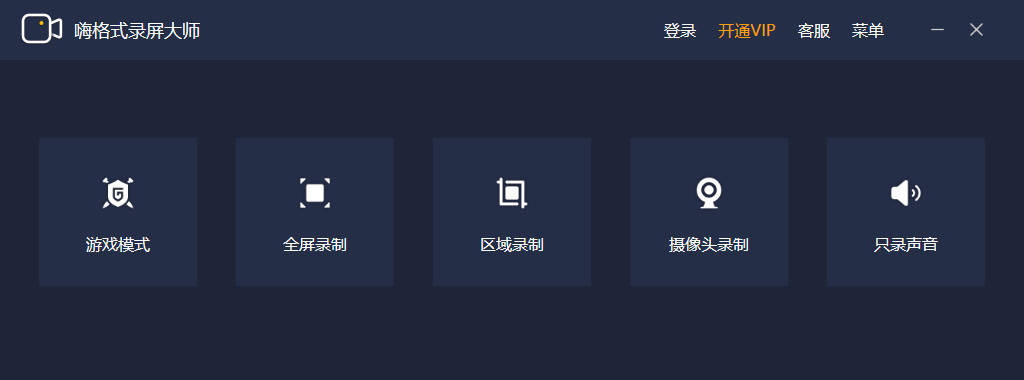
软件介绍
嗨格式录屏大师能够实现音画完美同步,轻松录制电脑桌面操作、娱乐游戏等屏幕活动。支持全屏录制、区域录制、摄像头录制等多种录制模式,助您轻松应对各类屏幕录像需求。
软件特色
①灵活便捷,一键录屏
简洁明了的录制界面,傻瓜式的操作体验,强大的录制功能,使个性化的视频录制变得轻而易举,为您带来高效、易用且稳定的用户体验。
②原画视频,高清录制
多级画质选择,满足所有主流视频画质需求,三种级别(原画、高清、标清)任意设置,时间和大小不限。音画同步,不卡顿,录制区域灵活多变。
③光标/鼠标特效
可自由设置录制鼠标指针的样式、鼠标移动轨迹的颜色、鼠标高亮效果及点击反馈。鼠标指针的运动有效引导观众的视线,完美呈现录屏效果。
软件亮点
1、提供“游戏模式、全屏录制、区域录制、摄像头录制、只录声音”五种录制模式供选择。
2、多种使用方式,用户可利用它制作教学视频或游戏攻略,软件支持高清画面录制。
3、可自定义录制视频的格式、画质清晰度、帧率,以及摄像头的开启与关闭。
4、还能设置系统声音和麦克风声音的开启与关闭。
5、开始录制后,点击“暂停录制”按钮可暂停当前的屏幕录制。
6、点击“停止录制”按钮,可终止屏幕录制过程。
安装步骤
双击打开您下载的嗨格式录屏大师安装包,安装位置可选择默认或“自定义安装”,以便于选择其他位置进行安装,接着点击【立即安装】;
在安装过程中,请耐心等待嗨格式录屏大师完成安装;
安装完成后,点击【立即体验】即可运行软件,开始您的屏幕录制之旅。
使用方法
第一步:选择录制模式
您可以选择“游戏模式、全屏录制、区域录制、摄像头录制、只录声音”五种录制模式。
第二步:进行录制设置
设置录制视频的格式、画质清晰度、帧率以及摄像头、系统声音和麦克风的开启与关闭;
第三步:点击【开始录制】按钮
点击“开始录制”按钮,便可开始录制电脑屏幕。录制过程中,您可随时点击“暂停录制”按钮以暂停当前的屏幕录制,点击“停止录制”按钮以结束录制过程。
嗨格式录屏大师相关下载
嗨格式录屏大师相关文章